Η περικοπή των μαλλιών είναι μια από τις πιο δύσκολες εργασίες στην επεξεργασία εικόνας. Σε αυτό το σεμινάριο, θα σας δείξω πώς να περικόψετε επαγγελματικά τα μαλλιά με το Photoshop Elements. Θα μάθετε πώς να αξιοποιείτε με τον καλύτερο τρόπο το εργαλείο "Βελτίωση άκρων" και θα λάβετε συμβουλές για το πώς να εντοπίζετε ακόμη και μικρές τούφες μαλλιών γρήγορα και εύκολα. Ας πιάσουμε κατευθείαν δουλειά!
Βασικά συμπεράσματα
- Το εργαλείο "Ενίσχυση άκρων" είναι απαραίτητο για το ακριβές κόψιμο των μαλλιών.
- Μπορείτε να προσθέσετε μόνοι σας μικρές τούφες μαλλιών με το εργαλείο πινέλου.
- Μπορείτε να κάνετε τα κουρέματα σας πιο φυσικά εφαρμόζοντας αδιαφάνεια και εξασθένιση.
Οδηγός βήμα προς βήμα
Βήμα 1: Επιλογή των μαλλιών
Αρχικά, ανοίξτε την εικόνα στην οποία θέλετε να κόψετε τα μαλλιά. Κάντε κλικ στο εργαλείο επιλογής και επιλέξτε "Επιλογή θέματος". Αυτό το εργαλείο σας βοηθά να επιλέξετε γρήγορα το κύριο θέμα, κάτι που είναι ιδιαίτερα χρήσιμο για πολύπλοκες δομές μαλλιών.
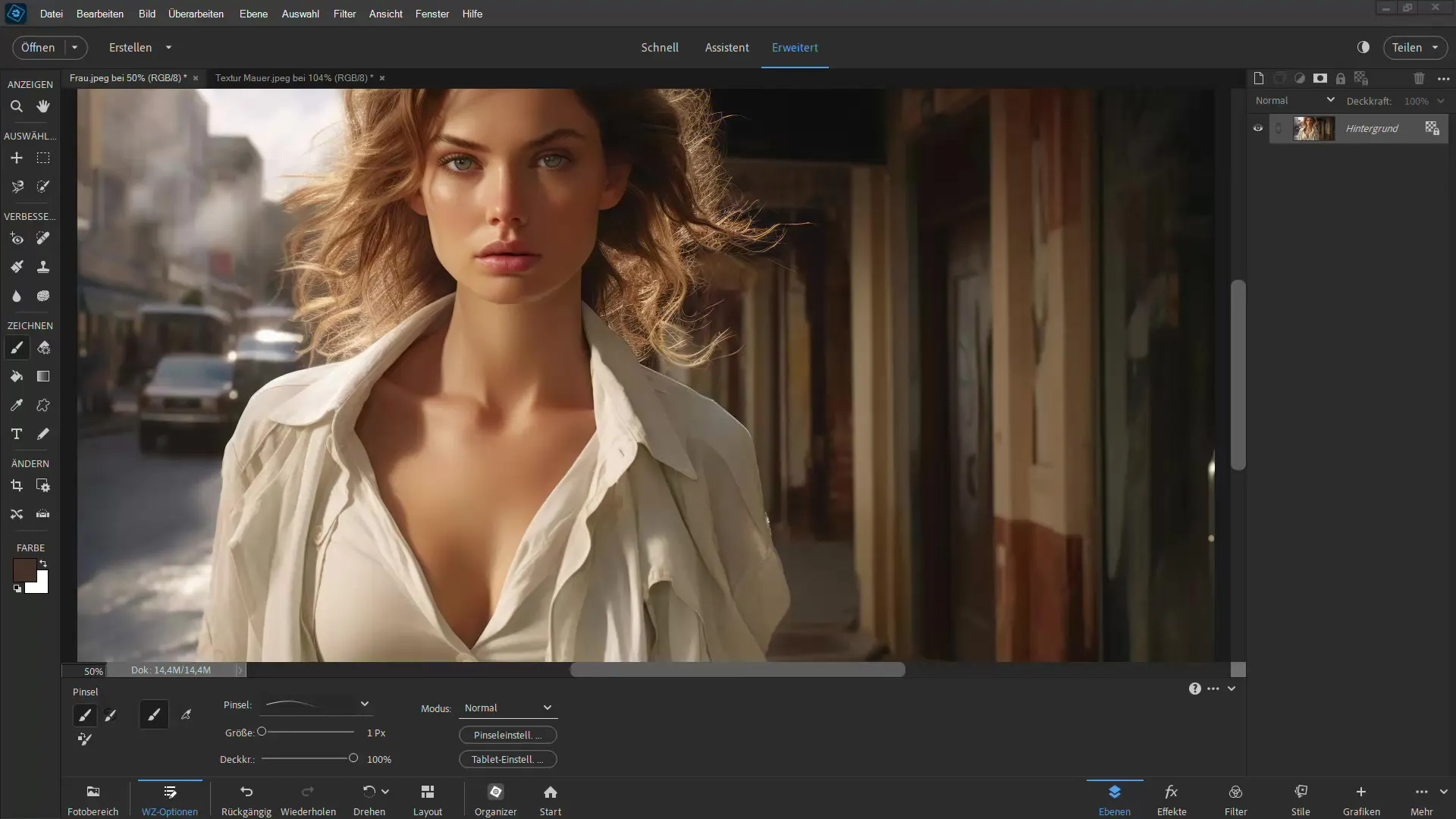
Βήμα 2: Βελτίωση της άκρης
Αφού πραγματοποιήσετε την πρόχειρη επιλογή, κάντε κλικ στο "Βελτίωση της άκρης". Σε αυτή τη λειτουργία, μπορείτε να βελτιώσετε τις άκρες της επιλογής σας. Θα δείτε ότι όλα όσα εμφανίζονται με κόκκινο χρώμα δεν είναι επιλεγμένα, ενώ οι χρωματιστές περιοχές παραμένουν ορατές.
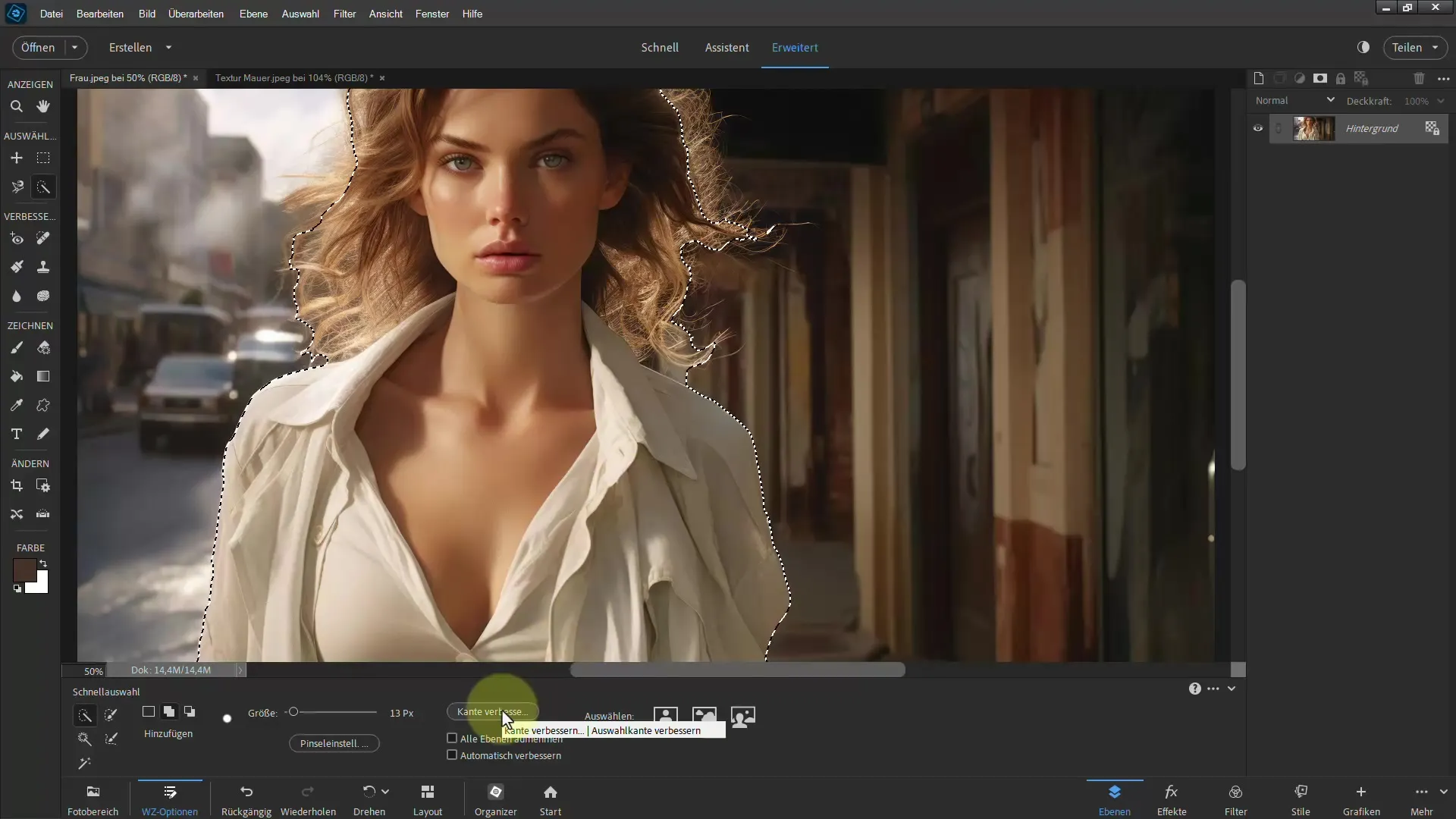
Βήμα 3: Βελτίωση ακτίνας
Θα πρέπει να χρησιμοποιήσετε το πινέλο για το εργαλείο "Βελτίωση ακτίνας". Μετακινήστε το πινέλο πάνω από τις άκρες των μαλλιών. Αυτό βελτιστοποιεί την επιλογή στις τρίχες και σας επιτρέπει να αποτυπώσετε πιο λεπτομερείς δομές.
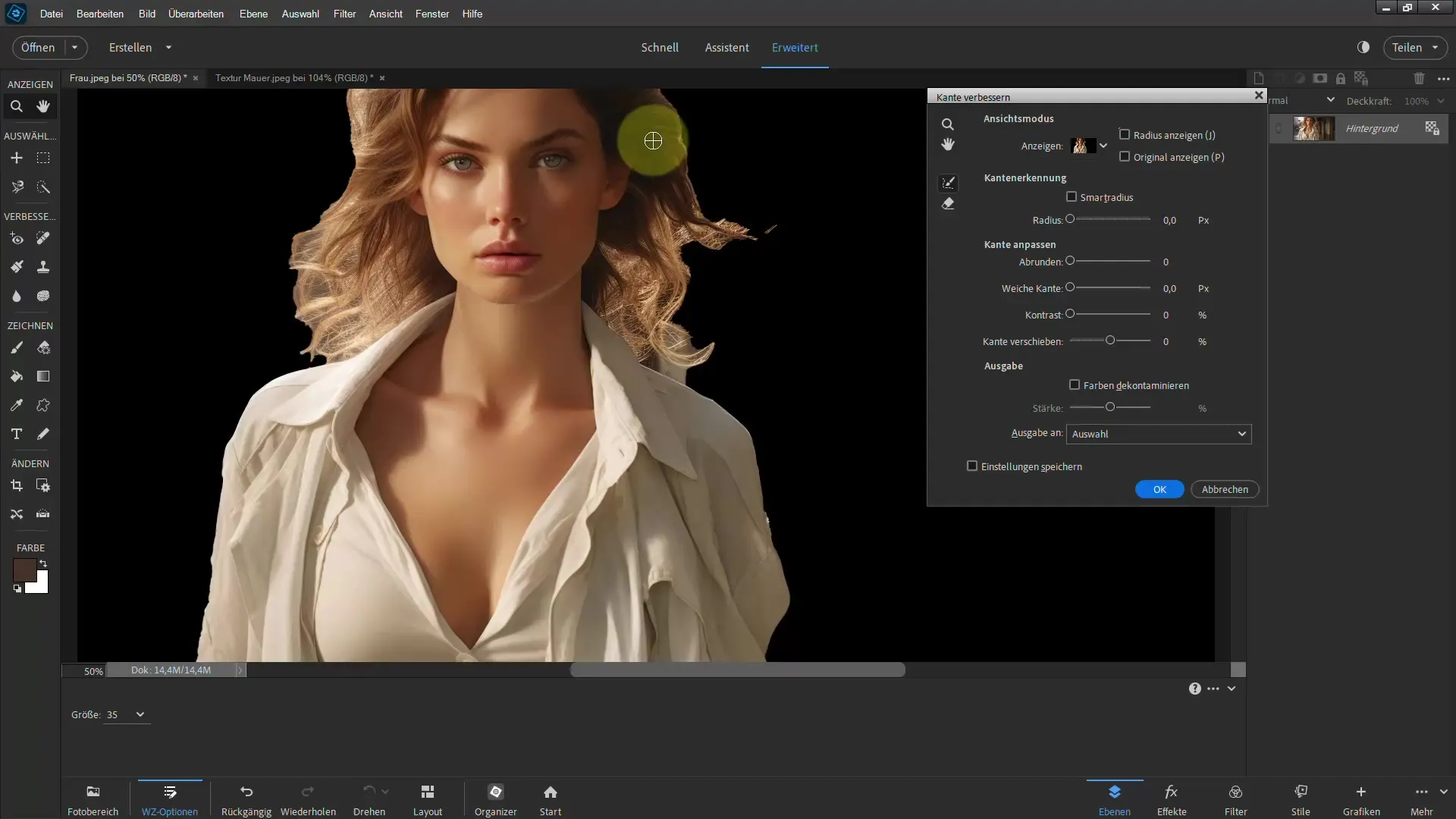
Βήμα 4: Ελέγξτε το αποτέλεσμα
Σε αυτό το βήμα, έχετε τη δυνατότητα να ελέγξετε την επιλογή σε διαφορετικές προβολές. Για παράδειγμα, μπορείτε να αλλάξετε την προβολή σε "Μαύρο" για να κρίνετε καλύτερα πόσο καλά έχουν περικοπεί τα μαλλιά.
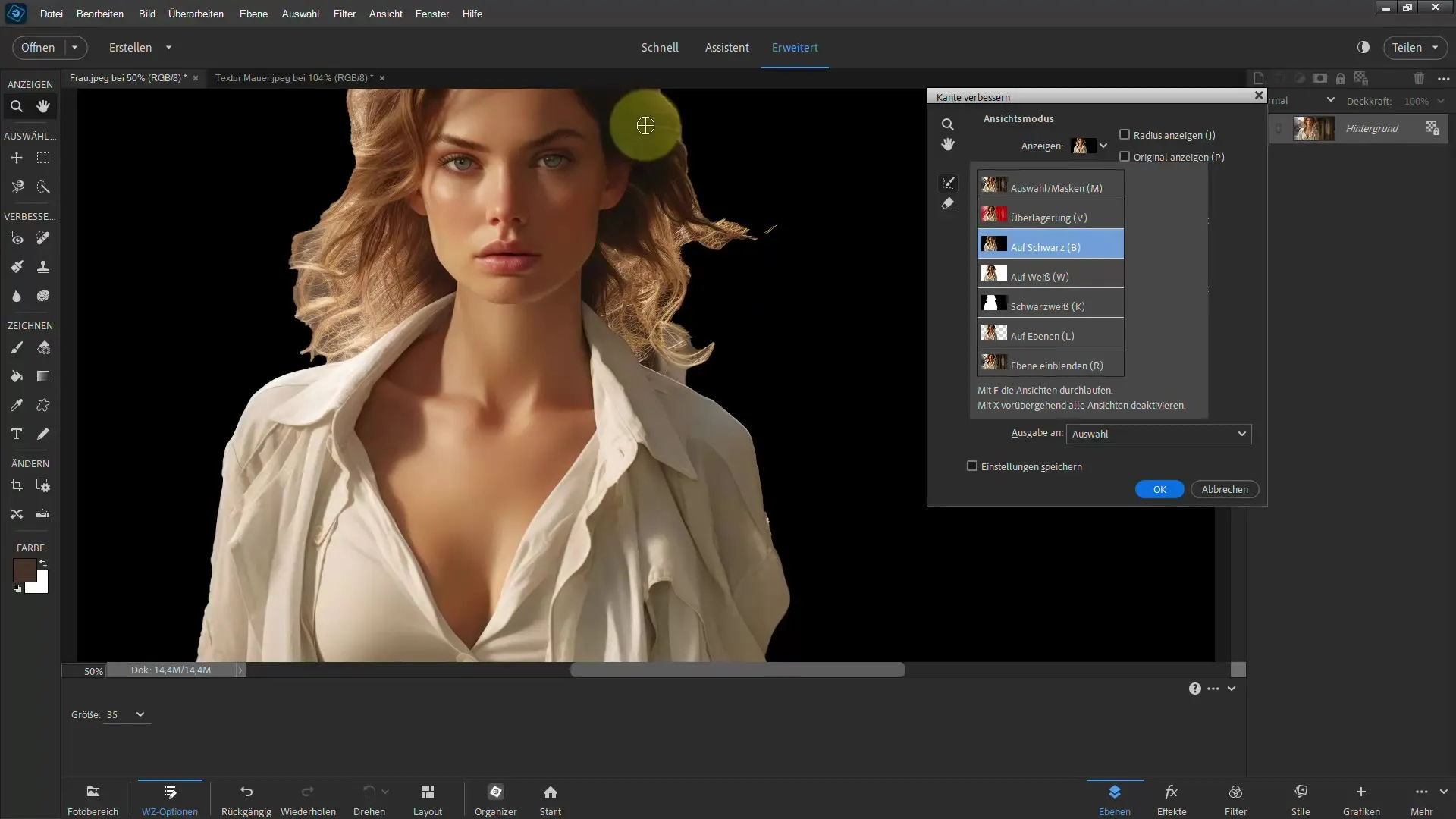
Βήμα 5: Προσαρμόστε τις βελτιώσεις με την άκρη
Εάν η επιλογή εξακολουθεί να μην φαίνεται τέλεια, μπορείτε να χρησιμοποιήσετε τις επιλογές "Μαλακή ακμή" ή "Αντίθεση" για να βελτιώσετε περαιτέρω το αποτέλεσμα. Να είστε προσεκτικοί όμως, ειδικά με λεπτές τούφες μαλλιών, ώστε να μην χάσετε πολλές λεπτομέρειες.
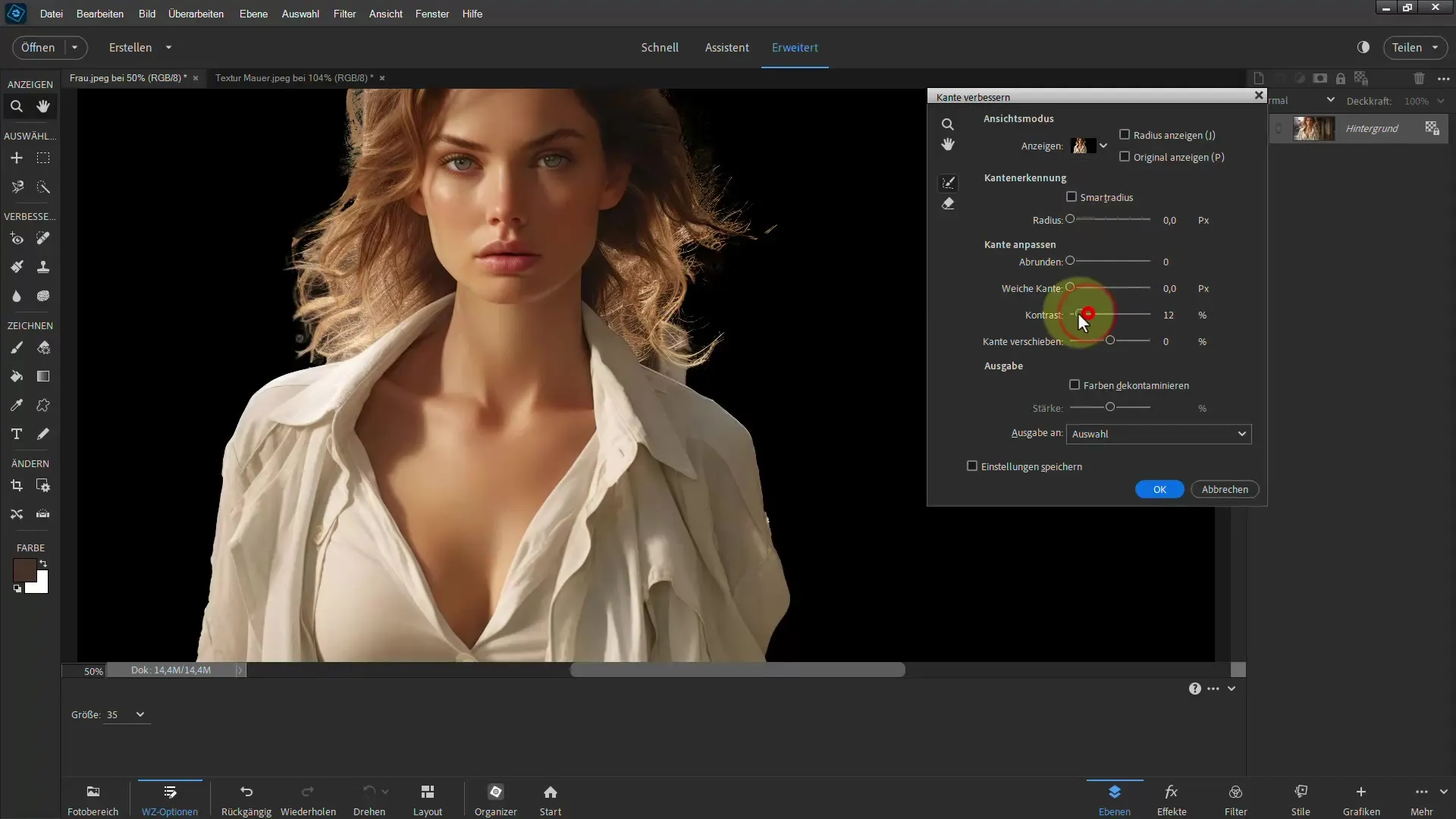
Βήμα 6: Δημιουργία μάσκας στρώματος
Μόλις μείνετε ευχαριστημένοι με την επιλογή, μπορείτε να κάνετε εξαγωγή στη μάσκα στρώματος. Αυτό θα διαχωρίσει το επιλεγμένο άτομο από το φόντο, διατηρώντας παράλληλα ανέπαφο το επεξεργασμένο επίπεδο.
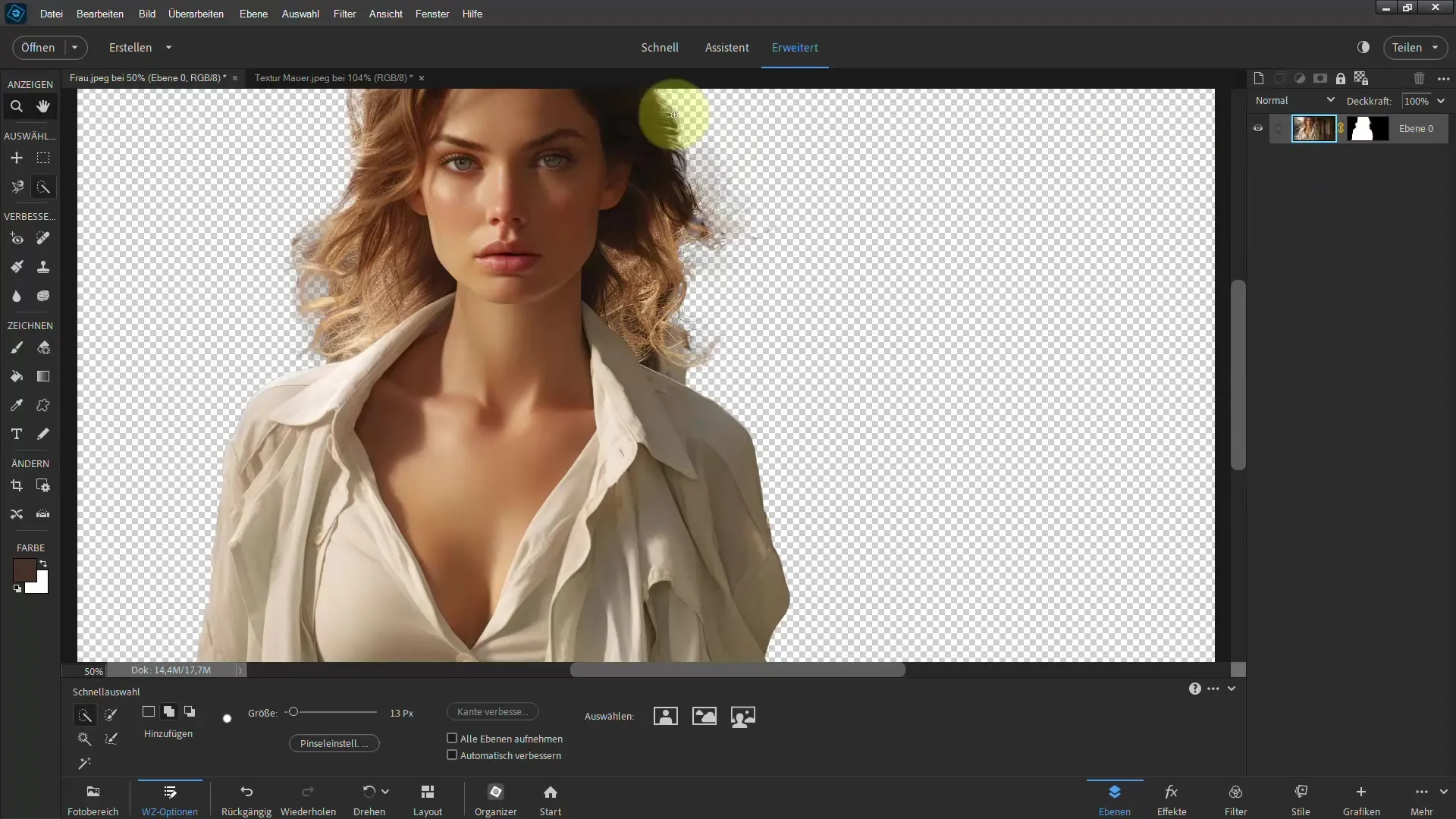
Βήμα 7: Προσθέστε υφή
Για να ελέγξετε αν τα μαλλιά είναι πραγματικά καλά κομμένα, μπορείτε να προσθέσετε μια νέα υφή ως φόντο. Σύρετε την υφή στην εικόνα και τοποθετήστε την πίσω από το κομμένο θέμα.
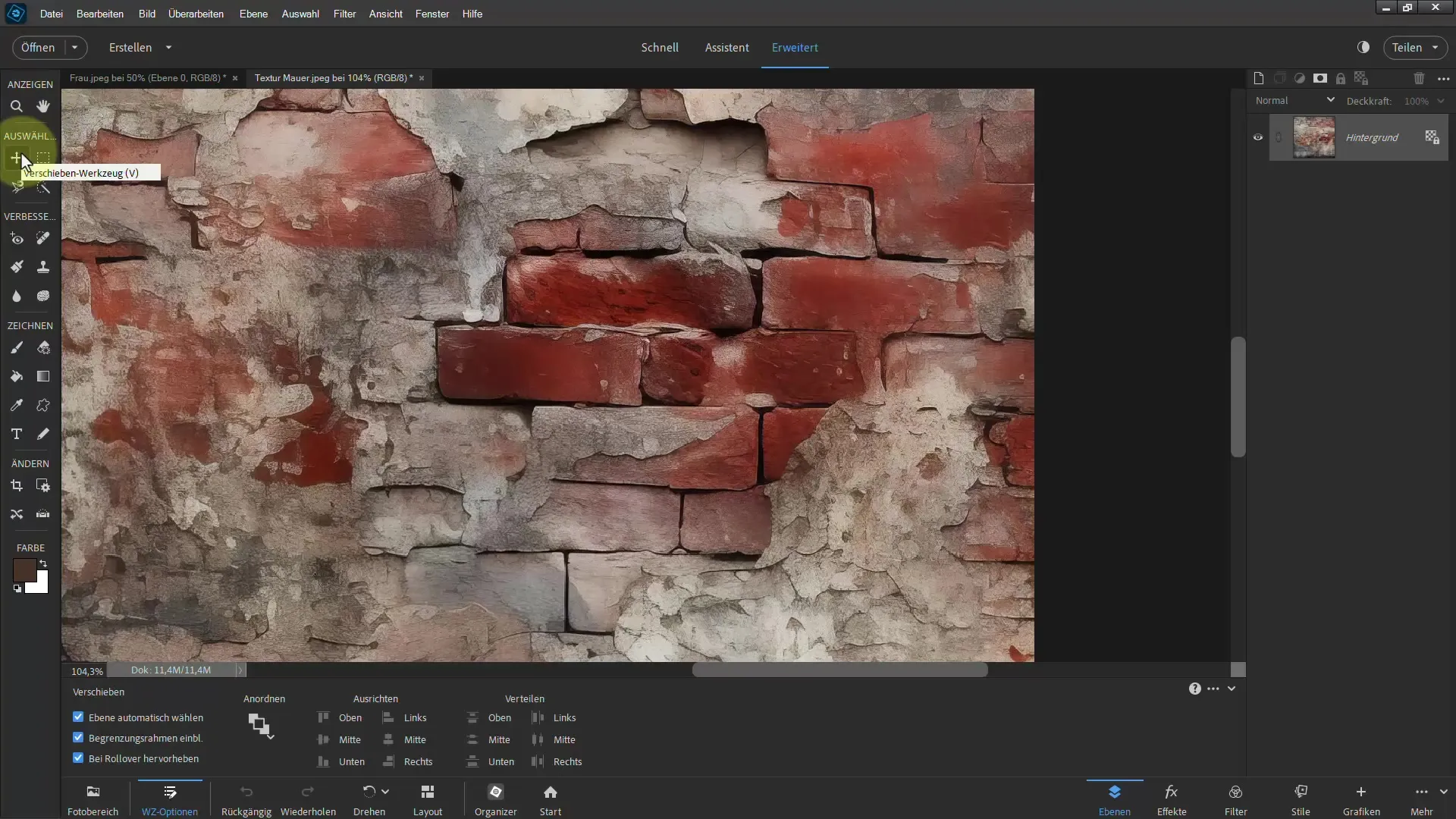
Βήμα 8: Επιδιορθώστε τα λεπτά σημεία και τις λεπτομέρειες
Τώρα θα πρέπει να ρίξετε μια πιο προσεκτική ματιά στο πρόσφατα κομμένο τμήμα των μαλλιών. Αν παρατηρήσετε κάποια ασαφή ή ελλιπή σημεία, ο καλύτερος τρόπος για να βελτιώσετε τις άκρες είναι να χρησιμοποιήσετε το εργαλείο πινέλου και να μειώσετε την αδιαφάνεια.
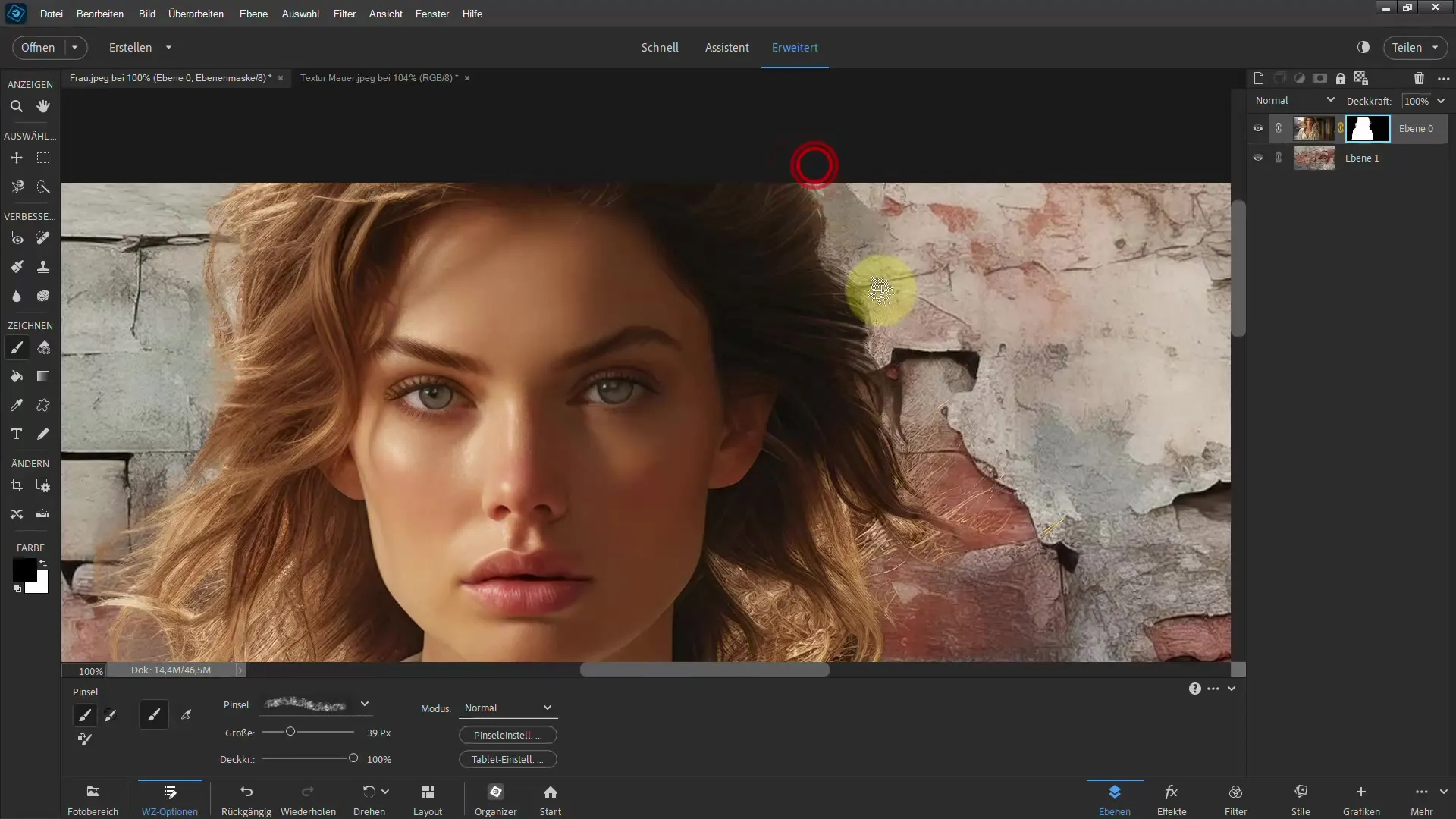
Βήμα 9: Προσθήκη τούφας μαλλιών
Εάν συνειδητοποιήσετε ότι η αποκοπή δεν ήταν η βέλτιστη δυνατή, μπορείτε να χρησιμοποιήσετε το "Προσθήκη τρίχας" για να τη διορθώσετε. Για να το κάνετε αυτό, δημιουργήστε μια νέα στρώση και ζωγραφίστε προσεκτικά τις ελλείπουσες τούφες μαλλιών στην εικόνα. Επιλέξτε ένα μικρό πινέλο και μειώστε την αδιαφάνεια, ώστε οι τούφες να φαίνονται απαλές και φυσικές.
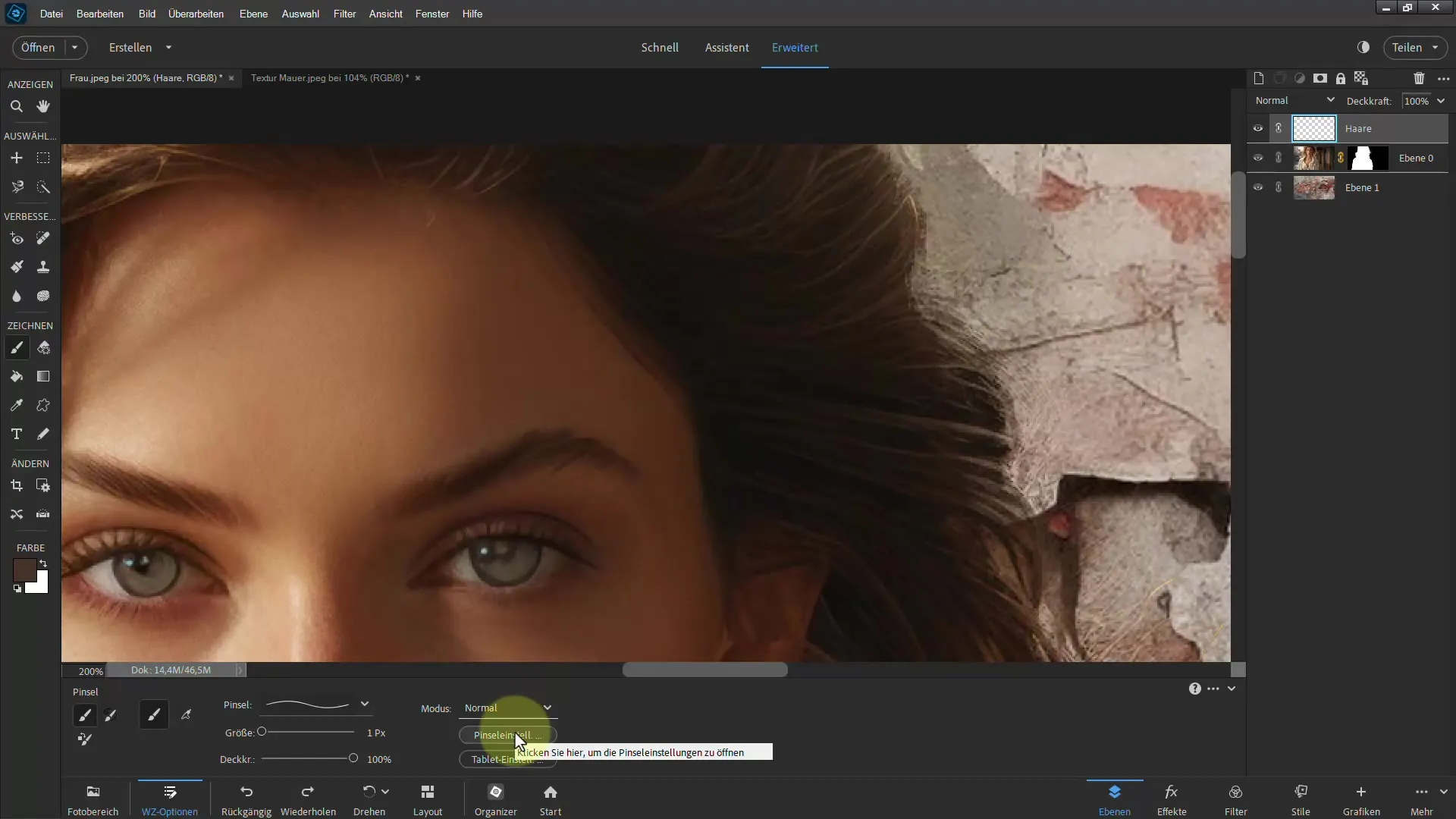
Βήμα 10: Τελικές προσαρμογές
Κοιτάξτε τη συνολική εικόνα στο 100%. Θέλετε να βεβαιωθείτε ότι όλα φαίνονται αρμονικά. Αν εξακολουθούν να υπάρχουν ανακρίβειες, επιστρέψτε στη μάσκα στρώματος και χρησιμοποιήστε το εργαλείο πινέλου για να κάνετε τις τελικές προσαρμογές στην εικόνα.
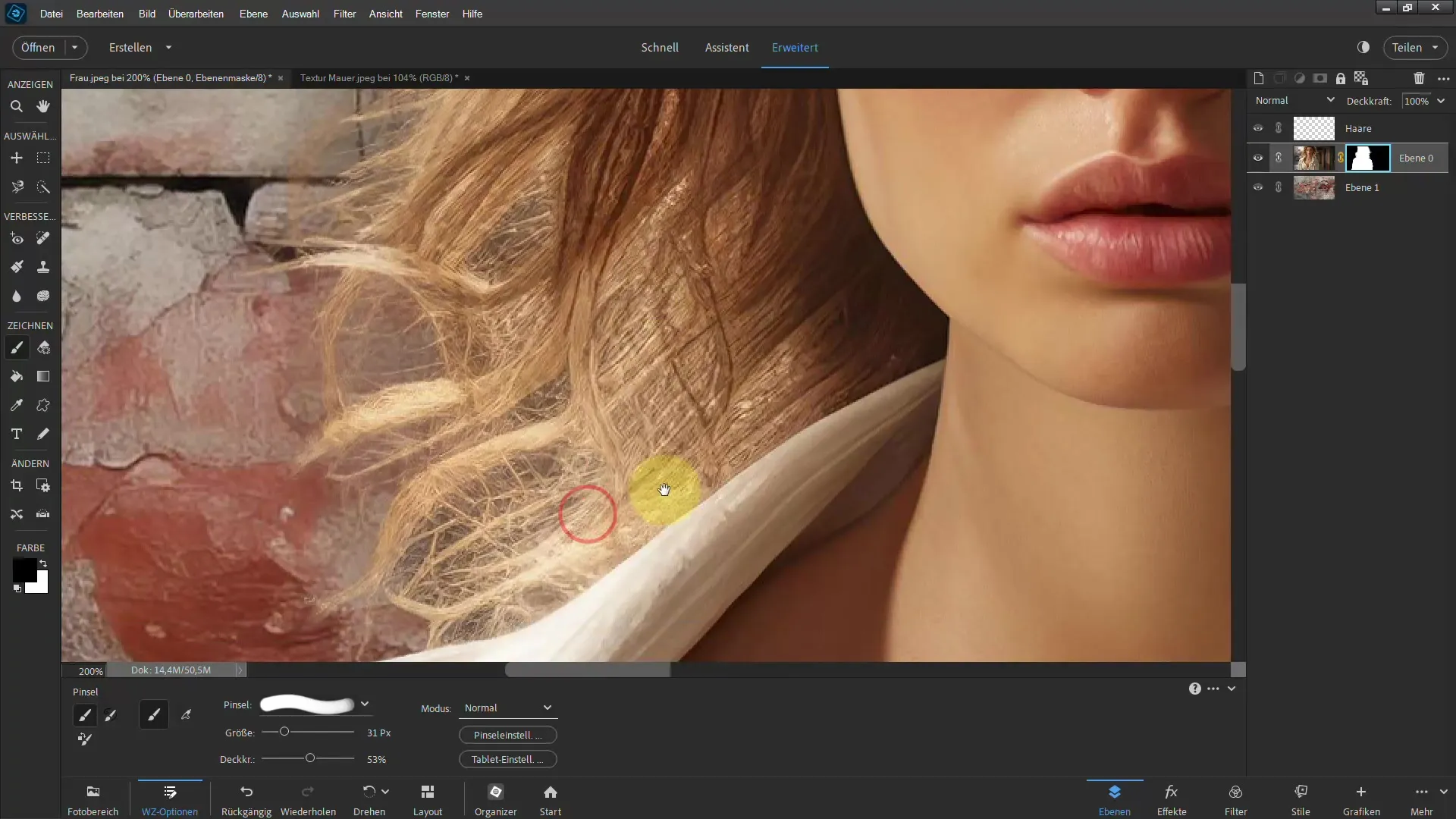
Περίληψη
Σε αυτό το σεμινάριο, μάθατε πώς να κόβετε επαγγελματικά τα μαλλιά στο Photoshop Elements χρησιμοποιώντας το εργαλείο Enhance Edge (Βελτίωση άκρων). Η προσθήκη των κλώνων των μαλλιών και οι επιλογές λεπτής προσαρμογής σας παρέχουν πολύτιμες τεχνικές για να βελτιώσετε σημαντικά την επεξεργασία των εικόνων σας. Χρησιμοποιήστε τα παρακάτω βήματα για να επιτύχετε ένα ελκυστικό αποτέλεσμα!
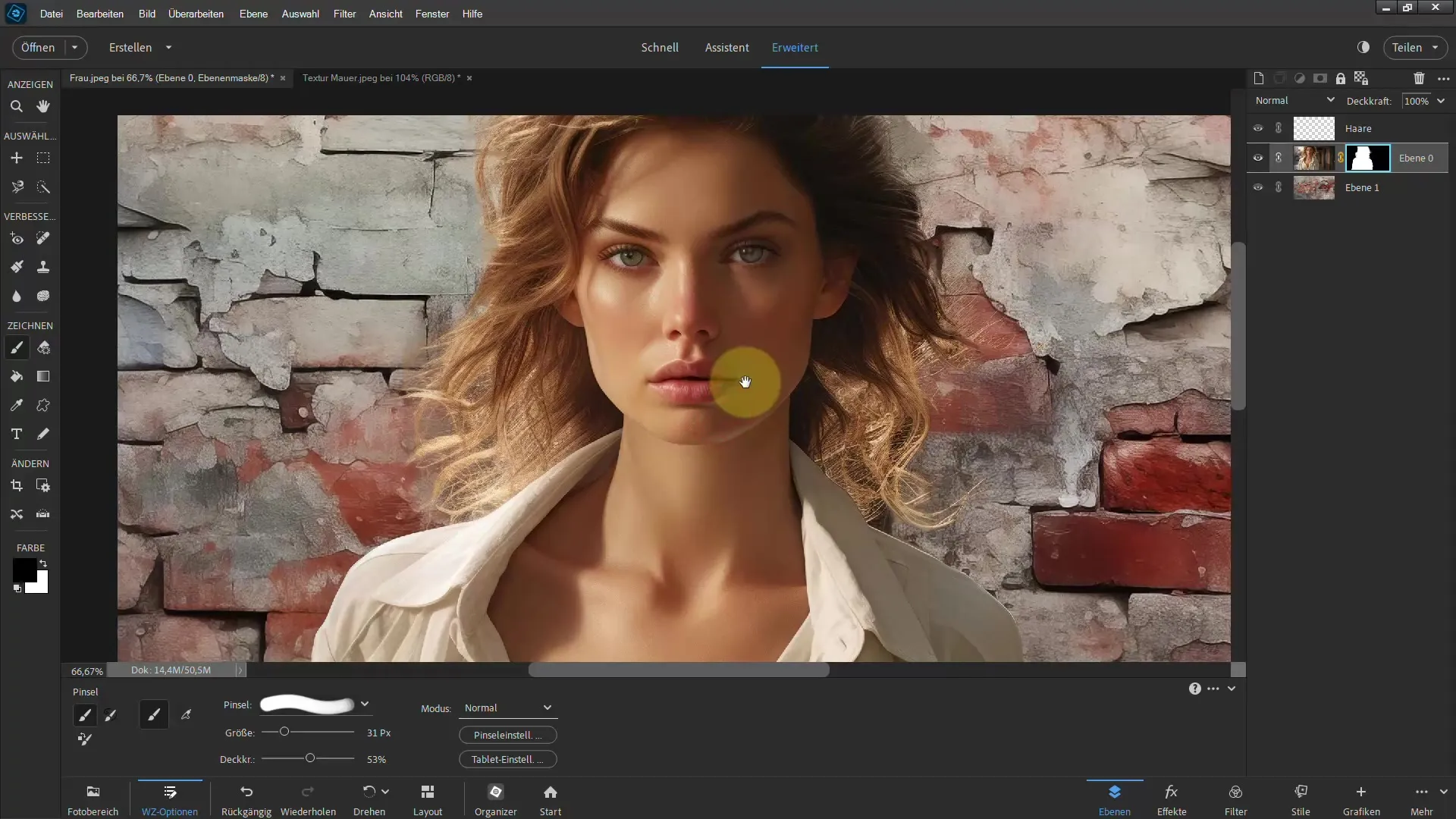
Συχνές ερωτήσεις
Πώς λειτουργεί το εργαλείο "Enhance edge";Το εργαλείο "Enhance edge" σας επιτρέπει να ορίσετε με ακρίβεια τις άκρες μιας επιλογής και έτσι να περιγράψετε με τον καλύτερο δυνατό τρόπο τις δομές των μαλλιών.
Μπορώ να επεξεργαστώ τη μάσκα στρώματος εκ των υστέρων;Ναι, μπορείτε να μεταβείτε στη μάσκα στρώματος ανά πάσα στιγμή και να κάνετε προσαρμογές στην επιλογή για περαιτέρω βελτιστοποίηση της εικόνας.
Πώς μπορώ να προσθέσω τις τρίχες που δεν έχουν κοπεί τέλεια;Δημιουργήστε μια νέα στρώση, επιλέξτε το πινέλο και ζωγραφίστε προσεκτικά πάνω στις τρίχες που λείπουν χρησιμοποιώντας χαμηλή αδιαφάνεια και εξασθένιση.


